Oh My ZSH! 👨💻
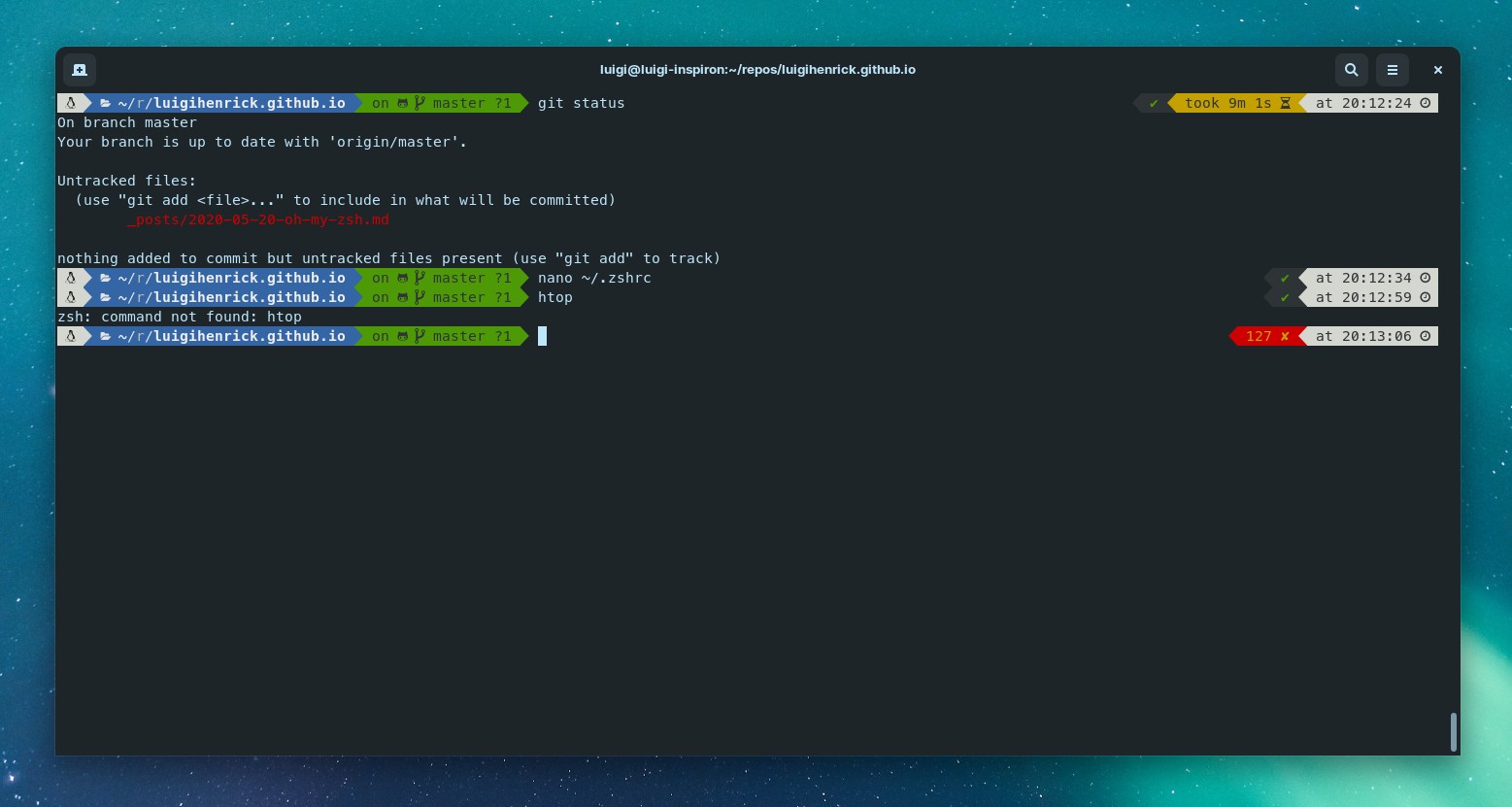
Como tornar o terminal do Linux mais produtivo.
O Linux é um sistema operacional que quanto mais você usa e vê as possibilidades dentro dele, mais produtivo o seu dia se torna, para desenvolvedores uma ferramenta muito utilizada é o terminal e muitos não sabem mas é possível customiza-lo e tornando a interface mais agradável e com mais informações.
Para o Linux temos o ZSH que é um terminal como qualquer outro mas com mais funções, para instalar para executar o comando (para distros baseadas no ubuntu):
sudo apt install zsh
Esse terminal também possui um arquivo de configuração que fica localizado em:
~/.zshrc
Onde é possível definir comandos a serem executados ao iniciar o terminal e também customizar a interface, eu recomendo a instalação do oh-my-zsh em conjunto com o tema powerlevel10k. A interface do seu terminal ficará pacerida com a da capa desse post, sendo possível customiza-la.
Para deixar seu terminal assim o primeiro passo é instalar o oh-my-zsh, ele tem uma página bem detalhada de como instalar e provavelmente não terá nenhum problema por aqui, os comandos para instalação são:
sh -c "$(curl -fsSL https://raw.github.com/ohmyzsh/ohmyzsh/master/tools/install.sh)"
Para uma melhor compatibilidade com o tema powerlevel10k é recomendado a instalação de fontes “nerds”, que são fontes com mais ícones e caracteres especiais, o tema sugere a instalação do meslo-nf, para instalar no Linux basta baixar o arquivo, clicar duas vezes e clicar em instalar.
MesloLGS NF Regular.ttf MesloLGS NF Bold.ttf MesloLGS NF Italic.ttf MesloLGS NF Bold Italic.ttf
Calma que faltam poucos passos para ter um terminal tunado, após instalar as fontes você precisa alterar a fonte padrão para o aplicativo “terminal” e isso pode mudar entre as distros mas no Zorin OS é possível fazer isso através de menu > preferences > profiles > text. Feito isso agora mais uma sequência de comandos no terminal para baixar e instalar o powerlevel10k:
git clone --depth=1 https://github.com/romkatv/powerlevel10k.git ${ZSH_CUSTOM:-$HOME/.oh-my-zsh/custom}/themes/powerlevel10k
nano ~/.zshrc
Localizar a linha: ZSH_THEME="robbyrussell" e alterar para: ZSH_THEME="powerlevel10k/powerlevel10k"
Após esses passos deve ser exibido um menu onde será feita a configuração de como você deseja o visual do seu terminal, aqui recomendo você testar diferentes opções (é possível voltar nesse passo e mudar as escolhas) adaptando ao que mais lhe agrada mas para ficar como na imagem desse post você precisa selecionar as seguintes opções:
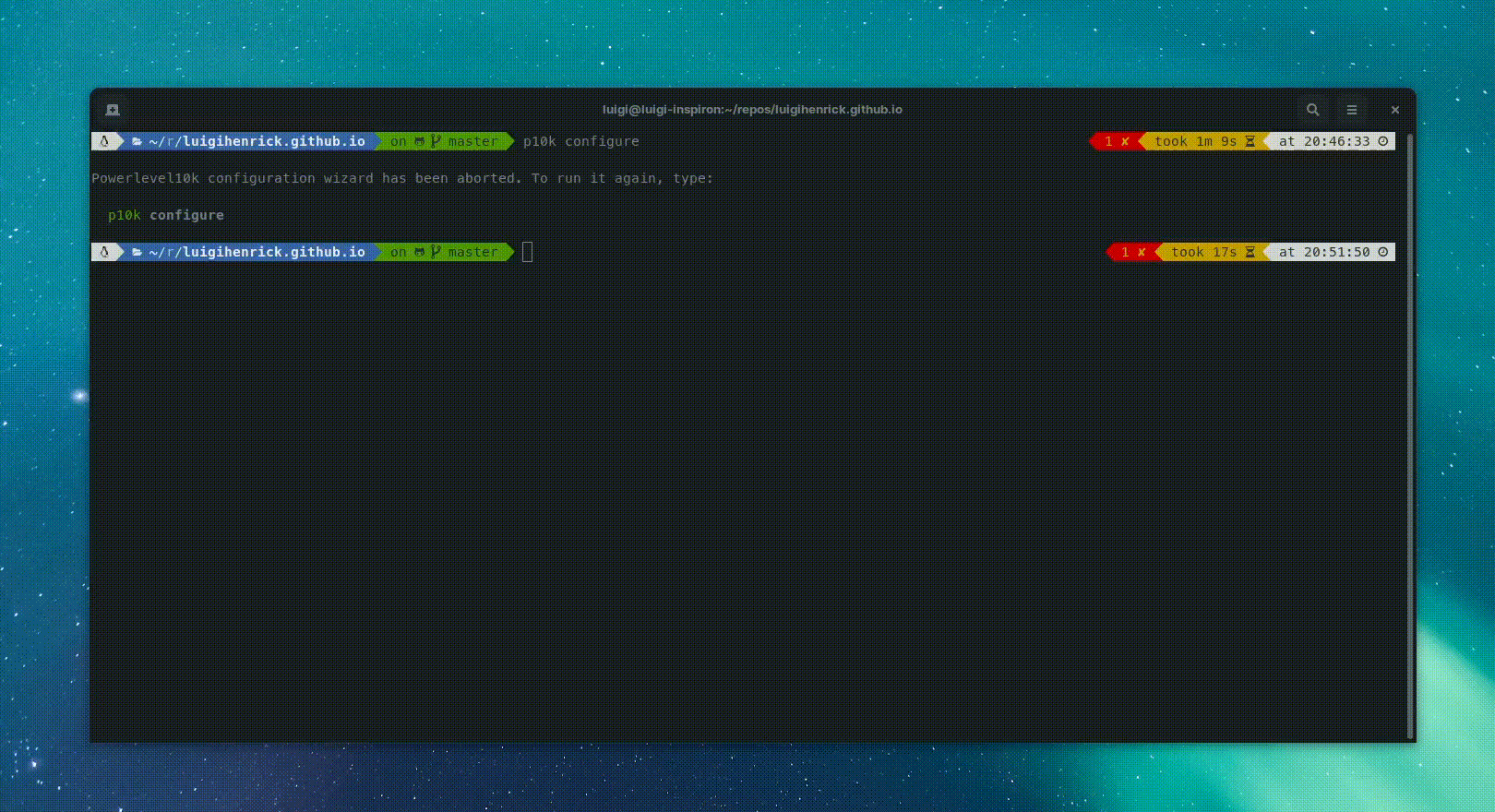
yyyy31211112n1y
Caso queira alterar as configurações depois é só executar o comando: powerlevel10k config. Pronto, após esses passos seu terminal está configurado e pronto para utilizar, o último comando que recomendo é para definir o ZSH como padrão, dessa forma sempre que abrir uma nova instância já será carregado todas as configurações feitas nesse post, para isso basta executar:
chsh -s $(which zsh)
E é isso, deixe nos comentários o que achou e qual tema você usa no seu dia-a-dia.

